5 formas de solucionar YouTube TV cuando muestra el código de error 3

YouTube TV es una excelente opción para ver series de televisión en plataformas compatibles como Android, televisores inteligentes, consolas de videojuegos Xbox, etc.
Lo mejor es que los usuarios no necesitan un decodificador de cable para ver episodios o canales de televisión.
Muchas personas están experimentando este problema al intentar ver YouTube TV en sus dispositivos. Cuando intentaron iniciar YouTube TV, se mostró el código de error 3 en la pantalla del dispositivo.
No pudieron transmitir ninguno de los videos ni abrir la aplicación. Algunos usuarios que pudieron lanzar YouTube TV obtuvieron errores de reproducción en sus dispositivos.
¿Por qué sigue diciendo error 3 mi YouTube TV?
Cuando nuestros lectores intentaron iniciar YouTube TV en un dispositivo compatible, no pudo lanzarse correctamente y no pudieron ver ningún contenido.
En su lugar, aparece el código de error 3 en la pantalla. Algunas razones por las que YouTube TV sigue mostrando el error 3 se enumeran a continuación.
- Un problema con la aplicación de YouTube TV – Reiniciar la aplicación de YouTube TV varias veces puede ayudar
- Conexión a Internet deficiente – Una conexión a Internet inconsistente puede ser la causa de este error.
- El servidor de la aplicación de YouTube TV está caído – El servidor de la aplicación de YouTube TV puede estar temporalmente no disponible durante el mantenimiento; esperar un par de minutos puede resolver el problema.
- Un problema con el dispositivo – Si el dispositivo está dañado por alguna razón obvia, esto podría llevar a los errores mencionados anteriormente
- Su dispositivo es incompatible – La aplicación de YouTube TV y su contenido están disponibles en dispositivos compatibles como televisores inteligentes y navegadores web de PC; surgen tales problemas cuando un usuario intenta lanzar la aplicación de YouTube TV en un dispositivo no compatible.
¡No te preocupes si estás experimentando un problema similar! Aquí hay algunas ideas para ayudarte.
¿Cómo puedo solucionar el código de error 3 en YouTube TV?
1. Verifica la conexión a Internet
Cuando los usuarios tienen una conexión a Internet poco confiable, generalmente causa los problemas mencionados anteriormente.
Después de desconectar la conexión a Internet del sistema, recomendamos a los usuarios reiniciar el enrutador. Espera unos minutos antes de reconectar la conexión al sistema.
Si usas una conexión Ethernet, por favor desconéctala quitando su cable del sistema y reconéctalo después de un tiempo.
Incluso después de esto, si tu conexión a Internet es inconsistente, ¡contacta a tu proveedor de servicios de Internet para obtener una conexión estable!
2. Problema técnico de la aplicación YouTube TV
Debido a un problema técnico relacionado con la aplicación de YouTube TV, este error puede ocurrir en cualquier sistema.
Es fácil de solucionar, simplemente reinicia la aplicación después de cerrarla. También se recomienda reiniciar el dispositivo en el que el usuario está intentando transmitir la aplicación de YouTube TV.
3. Cierra las aplicaciones en segundo plano
- Presiona las teclas Ctrl + Shift + Esc simultáneamente para abrir la ventana del Administrador de tareas.
- Haz clic en la pestaña Procesos, haz clic derecho en la aplicación innecesaria que se esté ejecutando actualmente, que podría estar causando este error, y elige Finalizar tarea en el menú contextual.
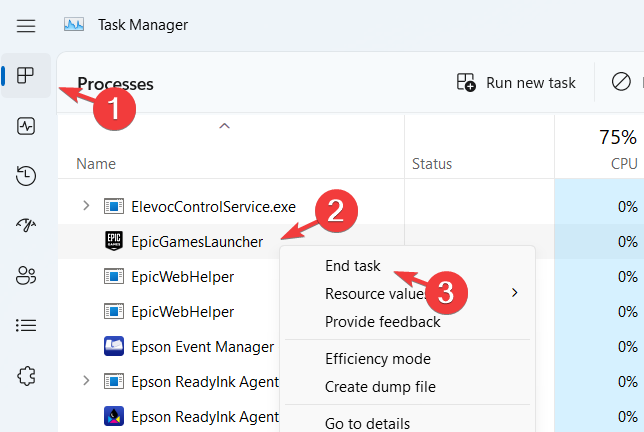
- Ahora repite el mismo procedimiento para finalizar todas las aplicaciones no deseadas que aparecen bajo Procesos en segundo plano.
- Una vez hecho esto, puedes cerrar la ventana del Administrador de tareas e intentar abrir la aplicación de YouTube TV para ver si tienes algún error.
4. Borra el historial de navegación y otros datos
- Abre el navegador Chrome en el sistema.
- En una nueva pestaña, escribe la siguiente línea en la barra de direcciones y presiona la tecla Enter: chrome://settings/privacy
- En la Página de privacidad y seguridad, haz clic en Borrar datos de navegación.
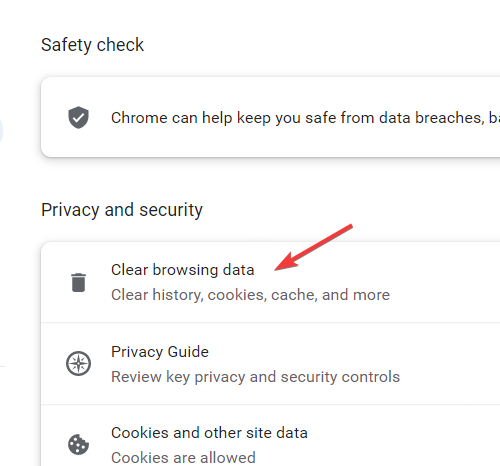
- Ahora, selecciona las casillas de verificación Historial de navegación, Cookiesy otros datos de sitios, y Imágenes y archivos en caché y presiona el botón Borrar datos.
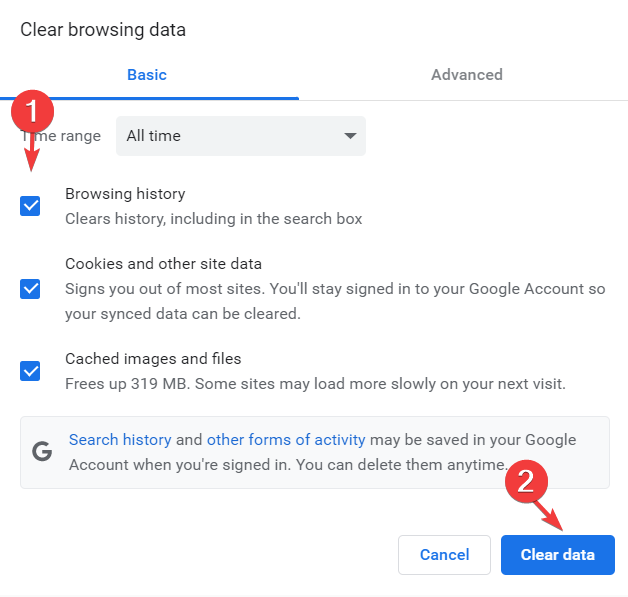
- Esto comenzará a borrar todo el historial de navegación y otros datos seleccionados para el navegador Chrome.
- Puedes hacer lo mismo con otros navegadores web principales para borrar datos de navegación y caché.
5. Verifica si el servidor de YouTube TV está caído
Estos problemas son inevitables cuando el servidor de la aplicación de YouTube TV está apagado. YouTube TV tiene tareas de mantenimiento regulares, durante las cuales el servidor no estará disponible.
Además, el servidor se apaga debido a muchas solicitudes de millones de usuarios. Esto se puede determinar verificando el estado de YouTube TV.
¿Por qué YouTube ya no se conecta a mi TV?
La razón por la que YouTube no puede conectarse a la TV es que la aplicación de YouTube TV podría estar desactualizada o que la TV necesite una actualización de software. También podría ser posible que la TV no esté conectada a Internet.
Si te molestan los anuncios que aparecen en tu TV, aquí está la guía sobre cómo bloquear anuncios en un televisor inteligente.
También tenemos una nueva guía sobre el error de reproducción: Este video requiere pago para ver en YouTube TV, así que no te la pierdas.
¿Te resultó útil este artículo? Por favor, comparte tus pensamientos en el cuadro de comentarios a continuación.













